Cara 1
Pada cara yang pertama, kualitas resolusi asli foto akan kita pertahankan yaitu,
2848 x 4272 pixels, sedangkan kapasitas filenya kita turunkan.
2) Lalu klik menu File > Open > cari foto yang akan di resize > kemudian klik tombol Open.
3) Setelah foto sudah berada di lembar kerja, langsung saja klik Menu File > Save As > Pilih lokasi penyimpanan > berikan nama foto yang akan di resize > Klik tombol Save.
4) Pada jendela JPEG Options, ganti angka nilai Quality pada pilihan Image Options dari 0 (low) hingga 12 (maksimum). Atau bisa dengan cara menggeser-geser tombol di bawahnya hingga mencapai estimasi file yang diinginkan (dapat dilihat di bawah tulisan Preview). Lalu klik tombol OK.
Cara 2
Bila dengan cara 1 belum mencapai kapasitas file yang diinginkan, maka baru kita coba untuk menurunkan resolusinya menjadi 1300 x 1950 pixels. Begini caranya.
1) Lakukan langkah 1-2 pada Cara 1.
2) Setelah foto sudah berada di lembar kerja, klik kanan pada bagian nama atau judul foto > klik Image Size.
3) Pada jendela Image Size, pastikan Scale Styles, Constrain Proportions, dan Resample Image semua tercentang.
4) Lalu coba kurangi ukuran Width menjadi 1300 pixels. Maka Height akan mengkalkulasi ukuran otomatis agar foto tetap proporsional. Kemudian klik OK.
6) Berikut hasilnya. Kiri adalah sebelum (2,41 Mb) dan kanan sesudah (54,3 Kb)
Hasil resize, kualitas foto masih terlihat bagus. Bagaimana, apakah fotomu sudah siap di upload? Semoga membantu :D

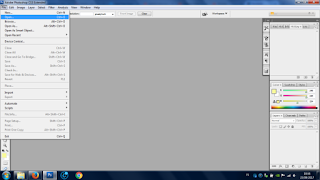
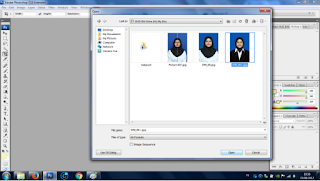

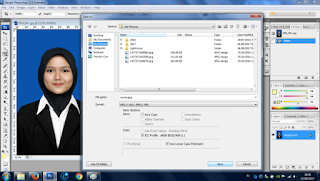
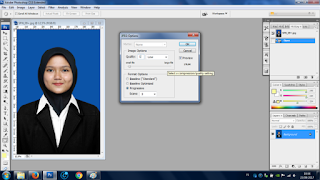


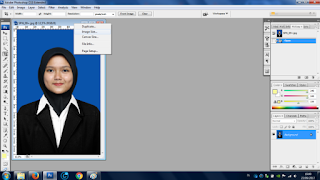
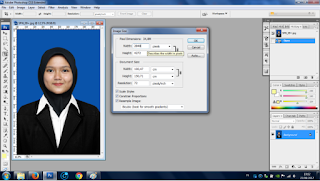
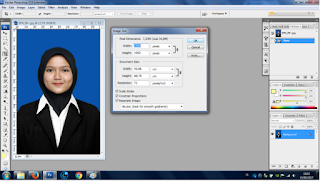







Post a Comment
Post a Comment
Berkomentarlah dengan baik dan sopan. Komentar SPAM akan dihapus. Tema komentar bebas tapi utamakan berkomentar sesuai post ini.